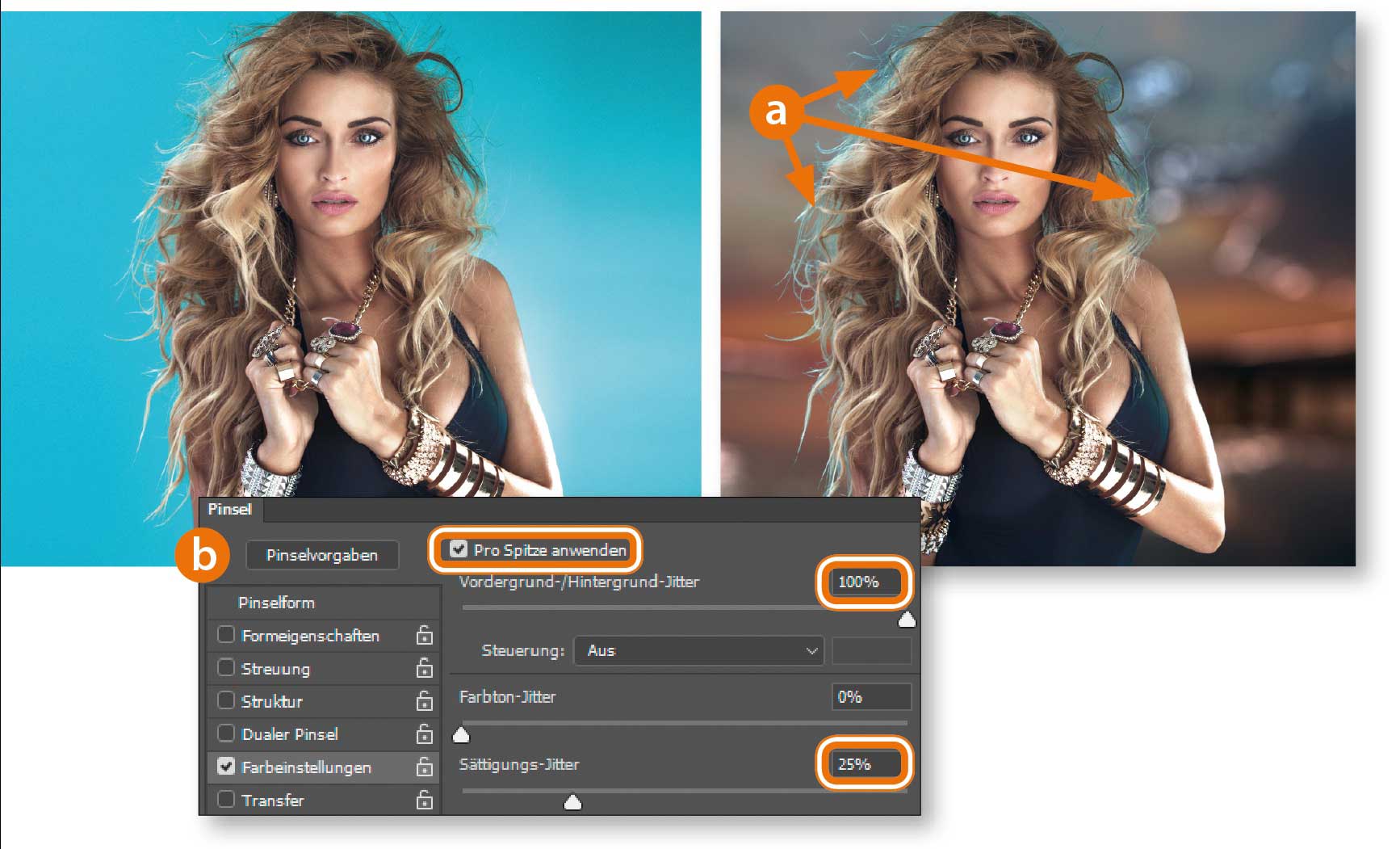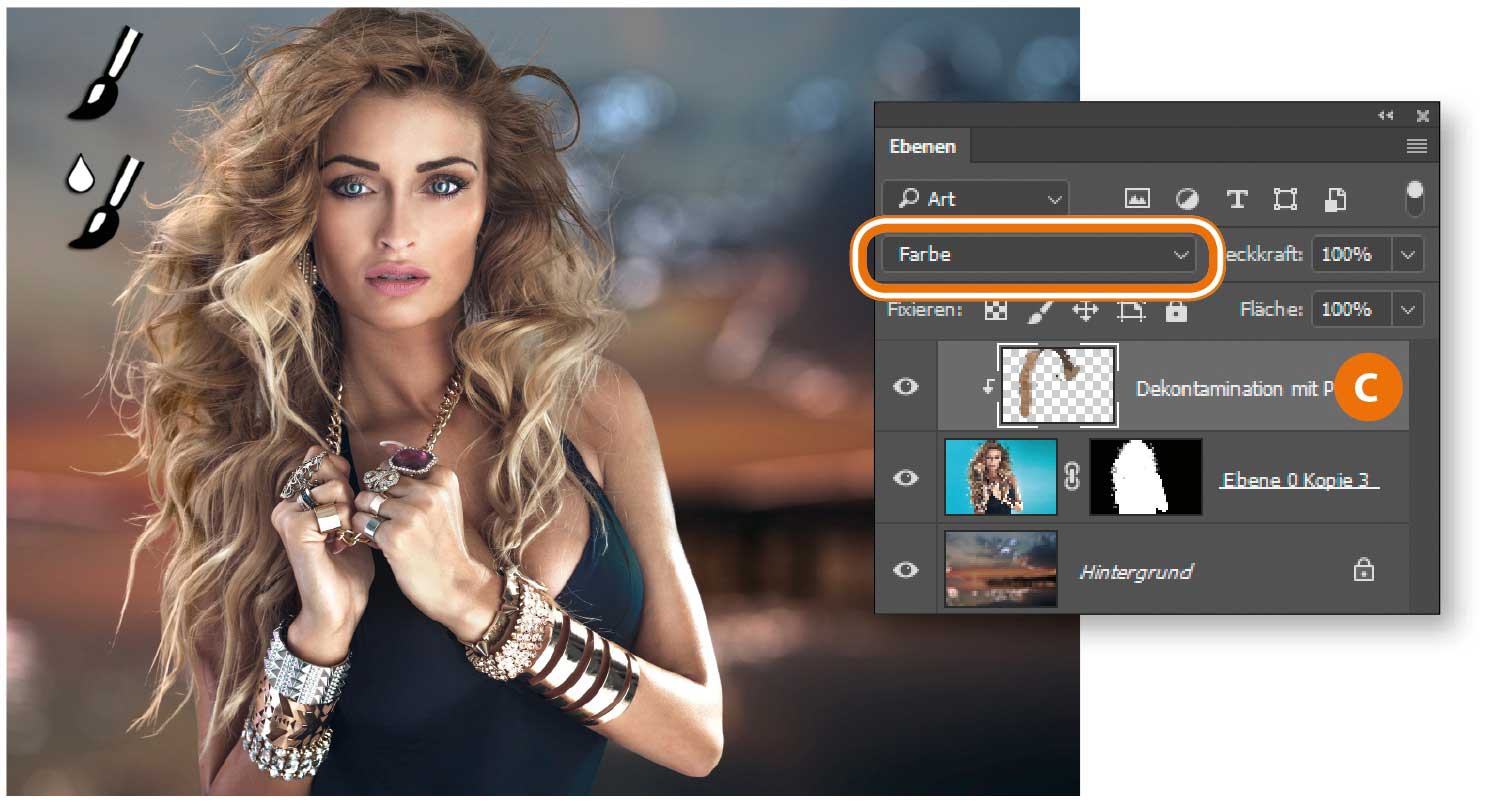Photoshop-Tipp: Farbfehler wegmalen
Extreme Farbkontaminationen (a) beseitigen Sie manuell mit dem »Pinsel«-Werkzeug.
Legen Sie zunächst eine neue, leere Ebene als Schnittmaske an (»Ebene > Neu > Ebene«, »Schnittmaske aus vorheriger Ebene erstellen«, »Modus > Farbe«). Nehmen Sie mit dem »Pipette-Werkzeug« zwei unterschiedliche Farben aus den Haaren für die Vorder- beziehungsweise die Hintergrundfarbe auf. Aktivieren Sie den »Pinsel« und öffnen Sie das »Pinsel«-Bedienfeld (»Fenster > Pinsel«). Setzen Sie unter »Farbeinstellungen« den »Vordergrund-/Hintergrundjitter« auf 100 % und den »Sättigungsjitter« auf 25 %, um kleine Farbvariationen zu erzeugen (b). Bei kleinen Pinselspitzen sollten Sie diese Optionen jedoch abschalten, um unschöne Farbübergänge zu vermeiden. Malen Sie nun mit einer weichen Pinselspitze auf der zuvor angelegten Ebene über die umzufärbenden Bereiche (c).
Photoshop-Tipp: Farbfehler wegmalen. Mehr Techniken zum Beseitigen von farbverfälschten Rändern zeigen wie Ihnen in der neuen DOCMA 77 (Ausgabe 4/2017).

Hier können Sie ganz einfach herausfinden, wo das Heft in Ihrer Nähe vorrätig ist.